Mp3DirectCut是一个MP3文件切割工具,使用它修整你的MP3文件 ,剪下最爱的歌曲片段。
可直接的录制为MP3 时、用来修整您的录音带或拍摄记录录像带,可从较长的收听记录来检查 MP3 或实际的录制,以便剪下您最爱的歌曲片段及移除您从 MP3 文件内的框页分辨率,来决定您想要的 MP3 片段。

mp3DirectCut剪辑MP3音乐:
双击桌面上的软件图标  即可运行该程序。
即可运行该程序。
第一次运行程序将提示你选择语言界面(如图1),点击“确定”确认提示后将自动切换至语言选择界面(如图2),在Language中选择ChineseSimp,完成语言选择之后将自动重启软件。

进入软件主界面

现在就可以正式开始剪切工作了。例如我想要将《情茧》中的一段剪切下来作为铃声,具体操作如下:
1、依次执行“文件→打开”选择你需要进行剪切的MP3文件(注意:必须是MP3格式的,其它格式的文件打不开)

2、设定剪切区域
在这个软件中有两种设定剪切区域的方法:(1)拖动滑块:如果你对歌曲相当熟悉,知道自己想要切割内容所处的开始时间和结束时间,则可以直接拖动滑块来设置切割区域的起始点和终点。具体操作:滑块至起始点之后,点击“设置起点”,接着继续拖动滑块至终点,最后点击“设置终点”。提示:在滑块拖动过程中可以随时观察“输入”处“当前”所显示的时间点

(2)播放剪切:除了拖动滑块之外,你也可在歌曲播放的过程中,设置你需要的剪切区域。具体操作:点击“播放”按钮开始播放歌曲,当播放至切割开始点,就可依次点击“停止”,再点击“设置起点”,随后继续进行播放,直至需要的终点再按“停止”,并点击“设置终点”结束区域设定

3、完成剪切区域的设定之后,就可以实施切割工具了。很简单,先点击“剪辑”按钮,然后再按“编辑”按钮

4、最后再执行“文件→保存选区”就可以将选取的内容保存下来了(如图8)。此外,对于当前的编辑工作,你也可以将其保存为方案文件,这样下次打开时就可以继续使用当前的编辑内容了。

若我们在操作的过程中发现所选取的部分不是很精确,不必再重新打开文件,只需要按编辑功能中的“编辑”按钮或者用鼠标左键点一下音频图标就可以还原到未选取的状态了。
该软件除了剪切MP3功能之外,软件还提供了录制功能,而且使用上也非常简单,点击主界面“录制”按钮启用录音功能,随后单击“播放”后即开始正式录制工作。注:使用录制功能,系统需要安装有LAME编辑。
具体操作如下:首先将LAME的“lame_enc.dll”文件解压至mp3DirectCut安装目录下,随后执行“设置/配置/Encoder”进入参数设置对话框,并勾选“Use lame_enc.dll”,根据你个人需要,还可以就一些细节参数进行设置(如图9)。

如果你经常需要就一些MP3音频内容进行分割,那么mp3DirectCut绝对是你首选工具。操作简单,功能又不弱,几分钟的时间,你所需要的内容即可诞生。其实mp3DirectCut还有一些小功能,像是ID3标签编辑等等,这些在此我们就不再赘述了,让各位朋友自己去发掘吧。
Mp3DirectCut连接歌曲方法:
1.开启Mp3DirectCut程序,将第一首MP3档案拖曳至程序
2.从图1的程序画面的功能选项,点选档案→New program window,这时即可开启另外一个新的Mp3DirectCut程序画面,
3.将另一首MP3音乐也拖曳到那个新开启的Mp3DirectCut程序画面,
4.在两个程序画面中任选一个,然后在选中的Mp3DirectCut程序画面的功能选项进入编辑→复制(动作后的画面如图4),然后回到另一个Mp3DirectCut程序画面的功能选项进入编辑→贴上(动作后的画面如图5),这时就可以播放听看看已被合而唯一的两首音乐噜,试听完毕若有需要再将之点选程序功能的档案→全部储存即可。
注1: Mp3DirectCut无法将不同的音讯取样速率或频道(如单音与立体声的合并)的MP3档案作衔接的动作!!(对着MP3档案按鼠标右键进入内容→摘要即可得知音讯取样速率与频道的数值)
关于注1的后续补充说明:目前泛见的音乐档案的频道约莫分为Mono(单声道)、Stereo(立体声)、Joint -Stereo(联合立体声)、Dual Channel(双声道)等等四种,而在网络上面较常取得的音乐其频道通常为前三种,所以在用 Mp3DirectCut 合并音乐的时候,Mono、Stereo、Joint-Stereo这三种不同形式的频道是无法混合并接在一起的!!(请参照附图)


















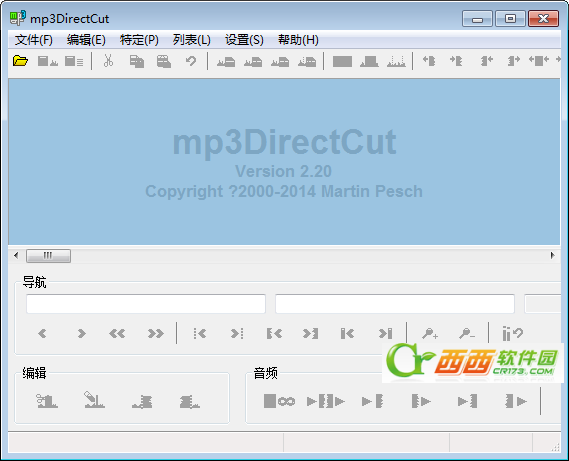
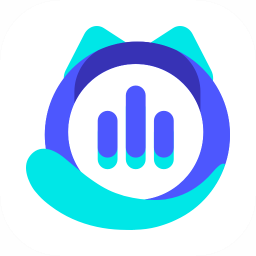
 大小: 94.2M
大小: 94.2M

 大小: 6.7M
大小: 6.7M 练耳大师中文版(EarMaster)v6.1.620PW 绿色破解版
练耳大师中文版(EarMaster)v6.1.620PW 绿色破解版  MP3录音机汉化绿色版
MP3录音机汉化绿色版  视频音乐提取工具(Moo0 VideoToAudio)V1.11 官方免费版
视频音乐提取工具(Moo0 VideoToAudio)V1.11 官方免费版  创新5.1唱歌效果
创新5.1唱歌效果  音乐节拍器v3.4.2 特别版
音乐节拍器v3.4.2 特别版  MP3MP4MP5万能刷机维修工具合集v4.5绿色免费版
MP3MP4MP5万能刷机维修工具合集v4.5绿色免费版  Moo0音频格式转换器(Moo0 AudioConverter)1.32 绿色中文版
Moo0音频格式转换器(Moo0 AudioConverter)1.32 绿色中文版  Lrc歌词编辑器v2012.02.08
Lrc歌词编辑器v2012.02.08  Voxengo VariSaturator VST 音频激励器v1.5 特别版
Voxengo VariSaturator VST 音频激励器v1.5 特别版  QQ音乐绿钻破解补丁
QQ音乐绿钻破解补丁  Eac3to(转换电子和TrueHD技术的AC3音轨到AC3或FLAC)V3.26 绿色英文免费版
Eac3to(转换电子和TrueHD技术的AC3音轨到AC3或FLAC)V3.26 绿色英文免费版  Moo0 Mp3InfoEditor(MP3信息编辑)1.21 中文安装版
Moo0 Mp3InfoEditor(MP3信息编辑)1.21 中文安装版  ImTOO iPhone Ringtone Maker(手机铃声制作)v1.0.17.0710 多国语言特别版
ImTOO iPhone Ringtone Maker(手机铃声制作)v1.0.17.0710 多国语言特别版  Create Ringtone(定制铃声)V4.97英文绿色特别版
Create Ringtone(定制铃声)V4.97英文绿色特别版